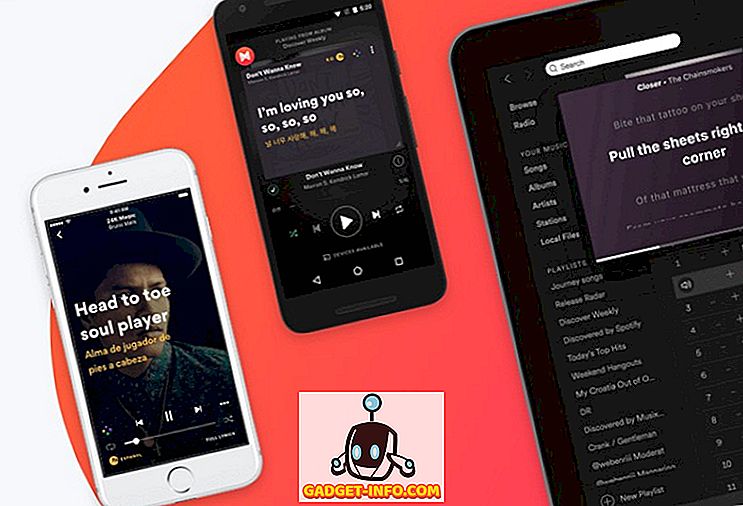O Google Maps transformou a maneira como viajamos nos últimos 10 anos de existência. O serviço de mapeamento praticamente apagou a necessidade de carregar qualquer coisa além do smartphone em uma viagem improvisada e, com algumas dicas e truques, podemos ensinar a você como ir ainda mais longe com o Google Maps.
Então, aqui estão 10 dicas e truques úteis do Google Maps que você deve saber:
Como você gostaria de viajar?
O Google Maps fornece rotas com base em quatro tipos diferentes de transporte. Você pode acessar o seu modo de transporte de escolha tocando no ícone azul no canto inferior direito da tela. Uma nova tela será exibida, onde você poderá selecionar se deseja direções com base em ciclismo, direção, viagem de trem / ônibus ou caminhada.

Planeje sua rota com antecedência
Se você não tiver acesso a um sinal de dados - ou se estiver em roaming em um país em que o acesso custa mais do que a viagem em si -, você pode planejar sua rota com antecedência e salvar seus mapas para uso off-line. Depois de procurar por um determinado local que você deseja visitar, clique no resultado de pesquisa correto e toque no local no mapa. Quando você vir esta tela:

Toque nos três pontos verticais no canto superior direito e toque em Salvar mapa off-line.

Evite o trabalho na estrada e o tráfego ruim
Um dos nossos recursos favoritos do Google Maps é o recurso "Tráfego". Principalmente porque é codificada por cores e faz a navegação ao redor do trabalho na estrada e destrói uma brisa. Basta tocar no botão de menu no canto superior esquerdo da tela e, em seguida, tocar em Tráfego. Se tudo estiver normal, as estradas acenderão em verde. Se as coisas estão desacelerando, as estradas ficarão amarelas, e se o tráfego tiver que parar completamente, seu mapa ficará vermelho. Qualquer pequeno ponto de exclamação que você vê no seu mapa indica incidentes de tráfego ou tráfego na estrada causando impacto no tráfego.

Fale com o seu mapa
Todo mundo deveria saber agora que não é inteligente (ou legal) para texto e dirigir. Se você estiver em uma área desconhecida ou tentando encontrar uma nova rota em torno de um acidente de trânsito, para não se atrasar para o trabalho, peça orientações ao Google Maps tocando no ícone de microfone no canto direito da barra de pesquisa.

Você pode usar comandos como:
- Ligar / desligar voz
- Silenciar / não ativar
- Fique quieto
- Mostrar / ligar / exibir satélite
- Mostrar / ativar / exibir tráfego
- Ocultar / desligar / Limpar satélite
- Ocultar / desligar / Limpar tráfego
- Mostrar rotas alternativas
- Próxima curva
- Onde saio?
- Quanto tempo até meu texto virar?
- Que saída estou tomando?
- Qual é o meu ETA
Os comandos de voz podem ser um pouco duvidosos se você tiver o rádio alto e os buzinadores buzinando, então tente se certificar de que você está calmo e o ambiente no carro está calmo antes de pedir ajuda ao Google Maps.
Verifique os horários de chegada / partida
Se você estiver viajando através de transporte público, o Google Maps tem um ótimo recurso que mostrará os horários de chegada e partida para qualquer tipo de transporte público disponível em sua área. Para acessar este recurso, toque no ícone azul no canto inferior direito da tela, toque no barramento pequeno na parte superior da tela e, em seguida, insira seus pontos inicial e final. O Google Maps retornará uma lista de horários de chegada / partida com base no transporte público disponível onde você está.

Compartilhe locais
Locais de compartilhamento funcionam da mesma maneira que salvar mapas off-line, mas, em vez de tocar em Salvar mapas off-line, você toca em Compartilhar. Tocar nessa opção abrirá a tela de compartilhamento, permitindo que você compartilhe um local pelo Google Drive, por e-mail ou por Bluetooth. Esse recurso pode realmente ser útil se você se perder.
Aproveite o Street View
Muitas pessoas perguntam o que aconteceu com o Street View no Google Maps, mas ele não desapareceu, apenas mudou um pouco. Para ver um Street View, pesquise um local, toque no resultado desejado e role para baixo. Você deverá ver duas imagens com o Street View à esquerda. Toque para entrar no Street View. Você pode tocar duas vezes para abrir o menu e sair quando terminar.

Salvar endereços importantes
No Google Maps, toque em Menu, Your Places, Enter Home ou Word Addresses para armazenar os lugares importantes. Isso faz com que as rotas sejam mais rápidas e fáceis. Também ajuda a alimentar a curiosa mente do Google Now e seus cartões de transporte.

Veja em 3D
Isso não é realmente uma dica sobre como levá-lo de um destino para outro, mas é um truque muito legal. Ao tocar no botão Menu no Google Maps e, em seguida, tocar no Google Earth, você poderá ver o mundo em 3D magnífico. Assim como no Maps, você ainda pode deslizar, beliscar e tocar duas vezes para se locomover. Não estamos estragando este com uma captura de tela, você precisa ver por si mesmo.
Apagar seu histórico de localização
Se você é alguém que gosta de manter as coisas organizadas e não gosta de armazenar todos os detalhes de todos os lugares que você já visitou desde que começou a usar o Google Maps, pode apagar seu histórico de localização. A maneira como você acessa esse recurso pode variar de dispositivo para dispositivo (e sistema operacional para sistema operacional), mas você deve ser capaz de usar as diretrizes a seguir e encontrar o que está procurando. Para apagar seu histórico de localização, toque em Menu, Configurações, Configurações de localização do Google (alguns de vocês podem ver o Relatório de Localização do Google) e, a partir daí, você pode apagar tudo.
Se você não encontrar esse recurso, também poderá excluir seu histórico de localização da sua Conta do Google em qualquer navegador da web. De qualquer maneira funciona.
VEJA TAMBÉM: 20 Melhores Apps Android Wear